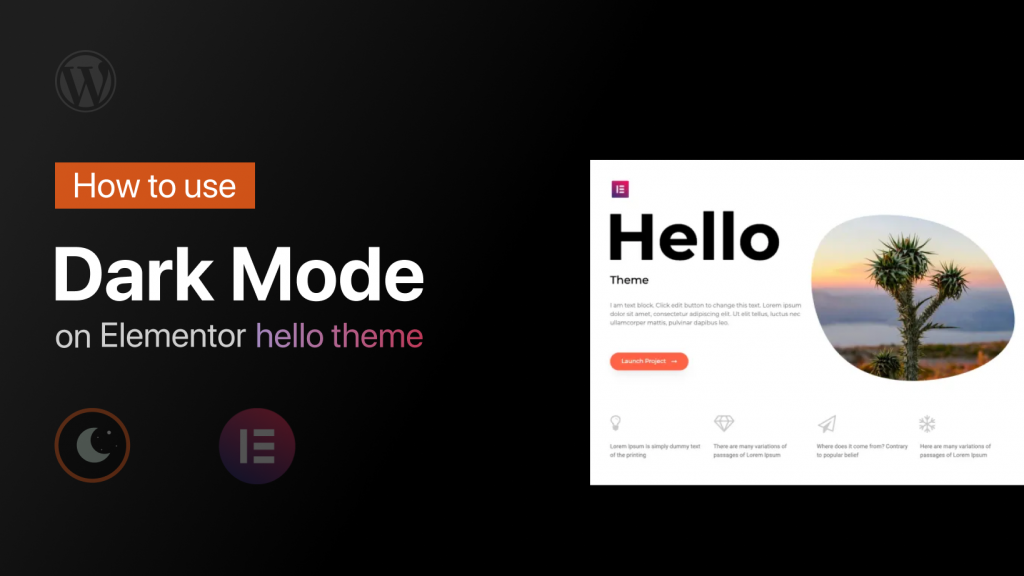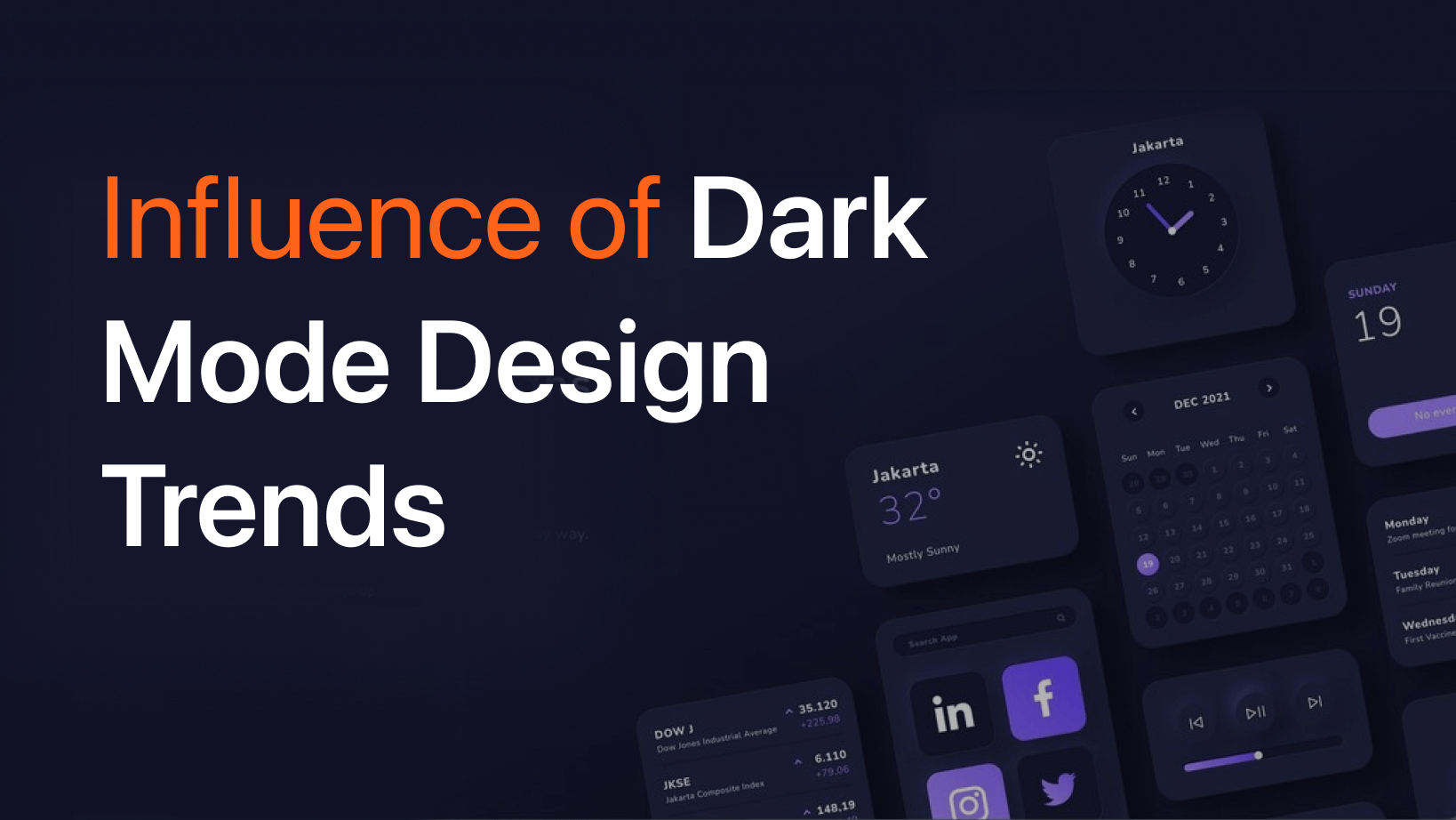Dunkler Modus auf Elementor? Vielleicht haben Sie nichts gehört, aber der Dunkle Modus wird langsam Teil jeder Website.
Elementor ist zu einem bekannten Namen in der Seitenaufbauindustrie geworden. Wenn Sie eine professionelle Website erstellen möchten, in der es sich um die geringste Zeit verbringt, ist Elementor perfekt für Sie. Sie müssen keine Codierung kennen, um eine Website für Ihr Unternehmen oder Ihre Branche zu erstellen.
Außerdem hat Elementor ein Thema für alle Benutzer. Der Name des Themas ist Hello Elementor. Dieses Thema soll den Benutzern helfen, damit sie ihre Website ohne Probleme erstellen können.
Also. Heute zeigen wir Ihnen, wie Sie Dark Modus on Elementor -Themen verwenden können, um Ihrer Elementor -Website die gewünschte Erhebung zu geben. Aber zuerst erfahren wir etwas über das Hallo -Thema, sollen wir?
Hallo Elementor, ist das das beste Elementor -Thema?
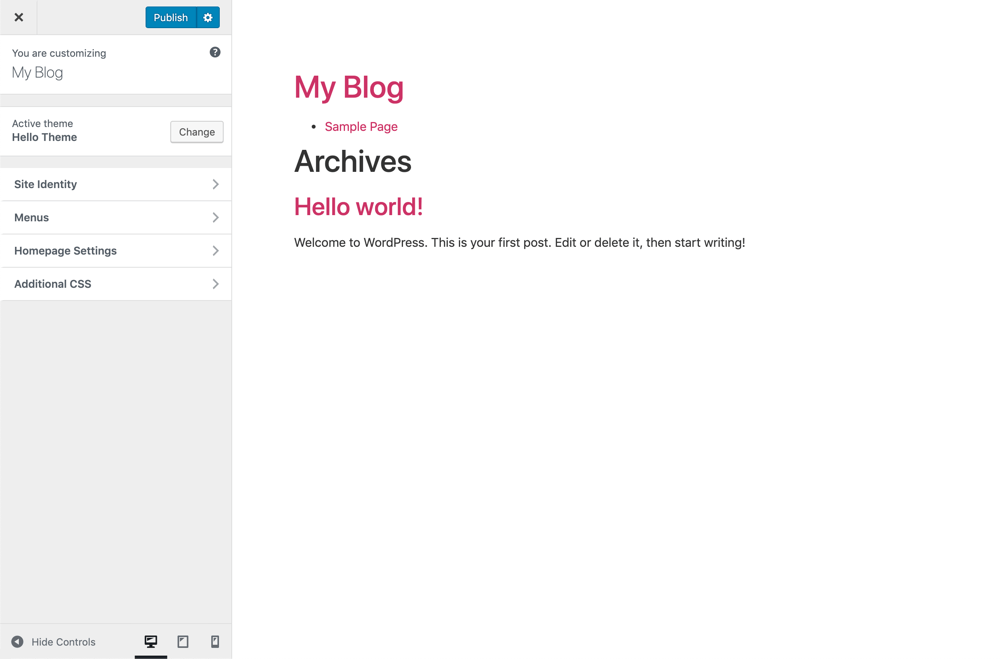
Hallo Thema, Elementors erstes Thema. Da sie Elementor besser kennen als jeder andere, können sie ein Thema erstellen, das den Benutzer das Beste daraus machen lässt. Infolge, Sie haben ein Thema erstellt, mit dem Sie schöne Websites mit Elementor erstellen können. Zusätzlich das Thema, das Sie verwenden wird nicht mehr in den Weg Ihres Designs einsteigen.
Im Mai 2019 wurde das Elementor -Team offiziell sein Hello -Thema bei WordPress.org auflistet. Hallo ist ein leichtes WordPress Thema von den Entwicklern des immer beliebten Drag-and-Drop-Seiten-Builder-Plugin-Elementors.
Wenn Sie mit Elementor zum Hello -Thema arbeiten, können Sie sich auf das Entwerfen der Seiten konzentrieren. Tatsächlich müssen Sie sich keine Sorgen darüber machen, dass das Thema Ihren wunderschönen Designideen im Wege steht. Da es nicht viele Funktionen gibt, hat es nicht viel Code, was es schnell macht. Infolgedessen ist Hello Elementor möglicherweise das beste Thema für Elementor.
Hier sind einige der Hello -Themenfunktionen,
- Ein mageres Starter -Themen -Framework
- 100% für Elementor kompatibel
- Reaktionsschnelle Designfähigkeiten
- Gut dokumentiert
- Entwickler freundlicher Code
- Wenn Sie Ihre Website zusammen mit dem Hello -Thema mit Elementor erstellen, haben Sie das große Glück. <a i=0 translate="no">WP Dark Mode</a> hat einen
- RTL unterstützt
- Die Zugänglichkeit ist fertig
- 300+ Seitenvorlagen & Blöcke
- Einfach anpassen: Header, Fußzeile & mehr
- Benutzerdefiniertes Menü
- Perfekt für Zielseitenverwaltung.
Warum WP Dark Mode?
Wenn Sie den Daily News folgen, den Weg Dunkle Thementrends Wenn Sie Tag für Tag steigen, möchten alle ein dunkles Thema zu seiner Website hinzufügen. Wenn Sie eine WordPress -Website verwenden, haben Sie Glück.
Verwenden des WP Dark Mode -Plugins, Hinzufügen von dunklem Modus zu Ihrer Website ist so einfach wie nie zuvor.
Wenn Sie Ihre Website zusammen mit dem Hello -Thema mit Elementor erstellen, haben Sie das große Glück. WP Dark Mode hat einen Elementor Widget In ihrer kostenlosen Version, mit der Sie eine Schaltfläche auf Ihrer Elementor -Website platzieren können.
Diese Schaltfläche hilft Ihrem Benutzer, Ihre Website in den dunklen Modus zu verwandeln. Aber dieses Plugin hat Funktionen wie,
- Zeitbasiertes Dunkelmodus
- 5 exklusive Farbschemata
- Mehrere Dunkelmodus -Schalterstile
- Dark Mode Switch Shortcode
- Platzieren Sie den Schalter über den Beitrag/die Seiteninhalte
- Dark Modus Switch Widget
- Ausgeschlossenen Seiten aus dem Dunklen Modus
- Schließt Elemente aus dem Dunklen Modus aus
- Enthält Einstellungen
- Benutzerdefinierte Switchtext
- 10+ Dunkelmodus Farbschemata
- Basis der dunklen Modus -basierte Bildunterstützung
- Verwenden Sie benutzerdefinierte Farben für dunkle Modus
- WordPress -Post -Editor im Dunklen Modus
- Passen Sie jedes Element an, wie Sie möchten
- Alle wichtigen WordPress -Themen unterstützten
- Dunkelmodus basiertes benutzerdefiniertes CSS
- Dunkler Modusschalter im Menü
- Hintergrundbildänderung
- Dark -Modus -Logo -Unterstützung.
Einrichten von Hello Elementor -Thema für Ihre Website
Das Einrichten von Hello -Thema ist eigentlich ziemlich einfach. Alles was Sie tun müssen, ist hineinzugehen
- Aussehen - Themen
- Klicken Neu hinzuzufügen
- Typ "Schweben Sie über das Thema und klicken Sie auf”In der Suche
- Schweben Sie über das Thema und klicken Sie auf Installieren
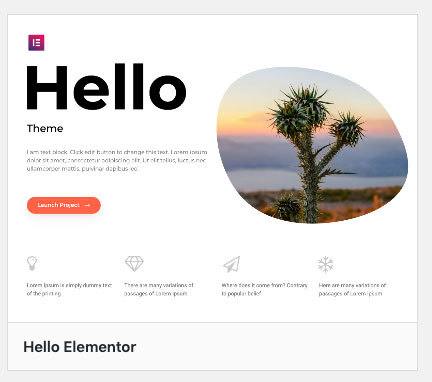
So aktivieren Sie den dunklen Modus auf Elementor
Sie müssen diese einfachen Schritte befolgen, um den Dark -Modus auf Ihrer Elementor -Website zu aktivieren.
Schritt 1: Installieren und Aktivieren von Elementor
Zu Beginn müssen Sie Elementor installieren. Sie können es aus Ihrem Admin -Dashboard aktivieren oder von Hier.
Schritt 2: Laden Sie WP Dark Mode herunter
Damit Sie das Elementor -Widget des WP Dark Modeverwenden können, müssen Sie die kostenlose Version verwenden. Sie können es also aus Ihrem Admin -Dashboard herunterladen.

Schritt 3: Erstellen Sie eine Seite und bearbeiten Sie sie mit Elementor
Jetzt müssen Sie eine Seite mit Elementor erstellen. Nach dem Erstellen einer Seite klicken Sie auf die Mit Elementor bearbeiten Taste.

Schritt 4: Ziehen Sie N DRAP DAS DARK MODE WIDGE
Wenn Sie also zum Bearbeitungsfeld gehen, suchen Sie nach dem Dark -Modus -Widget. Dann ziehen Sie es in den Bearbeitungsbereich. Wie Sie für alle Elementor -Widgets tun müssen.

Schritt 5: Wählen Sie den Switch -Stil und den Ausrichtungen nach Ihren Anforderungen aus
Für Sie stehen einige verschiedene Schalterstile zur Verfügung. Wählen Sie einen Stil aus, der zu Ihrem Website -Stil passt.

Richten Sie es aus,

Schritt 6: Update & Publish
Du bist fertig. Veröffentlichen Sie einfach Ihre Seite und Sie werden die Magie sehen.

Jetzt wissen Sie, wie Sie den Dark -Modus auf Elementor mit Leichtigkeit aktivieren.
Fertig
Wir befinden uns also am Ende des Tutorials, wie der Dark -Modus für Elementor verwendet wird.
Der dunkle Modus wird langsam zum Trend. Und mit einem so fantastischen Plugin können Sie Ihrer Website mit ein paar Klicks problemlos ein dunkles Thema hinzufügen.
Und wenn Sie Ihre Elementor -Website ein dunkles Thema hinzufügen können, können Sie sich problemlos von den anderen abheben. Also, worauf warten Sie noch? Schnapp dir jetzt deine Kopie!
Möchten Sie mehr über WordPress Dark -Modus erfahren? Versuche unsere Umfassender Leitfaden.